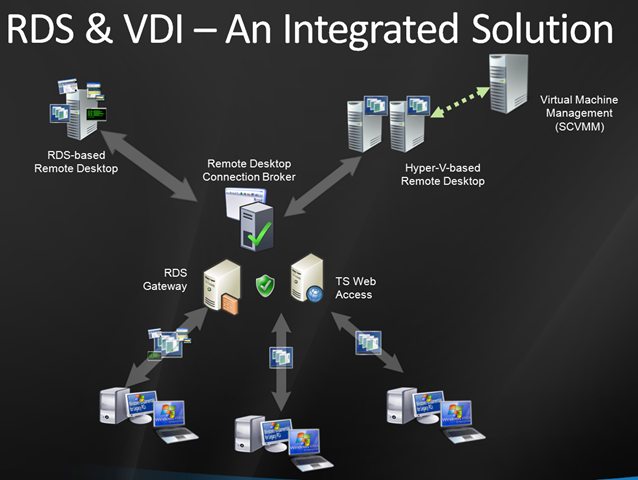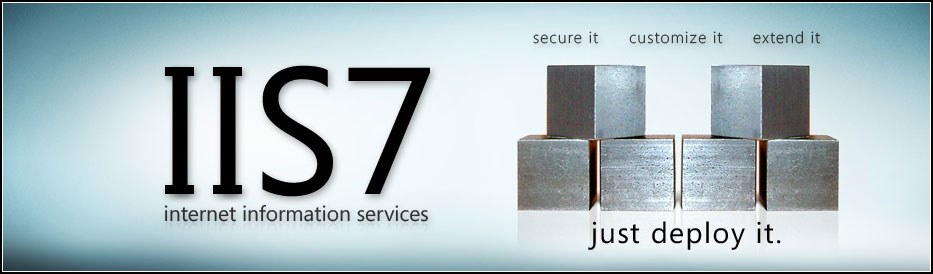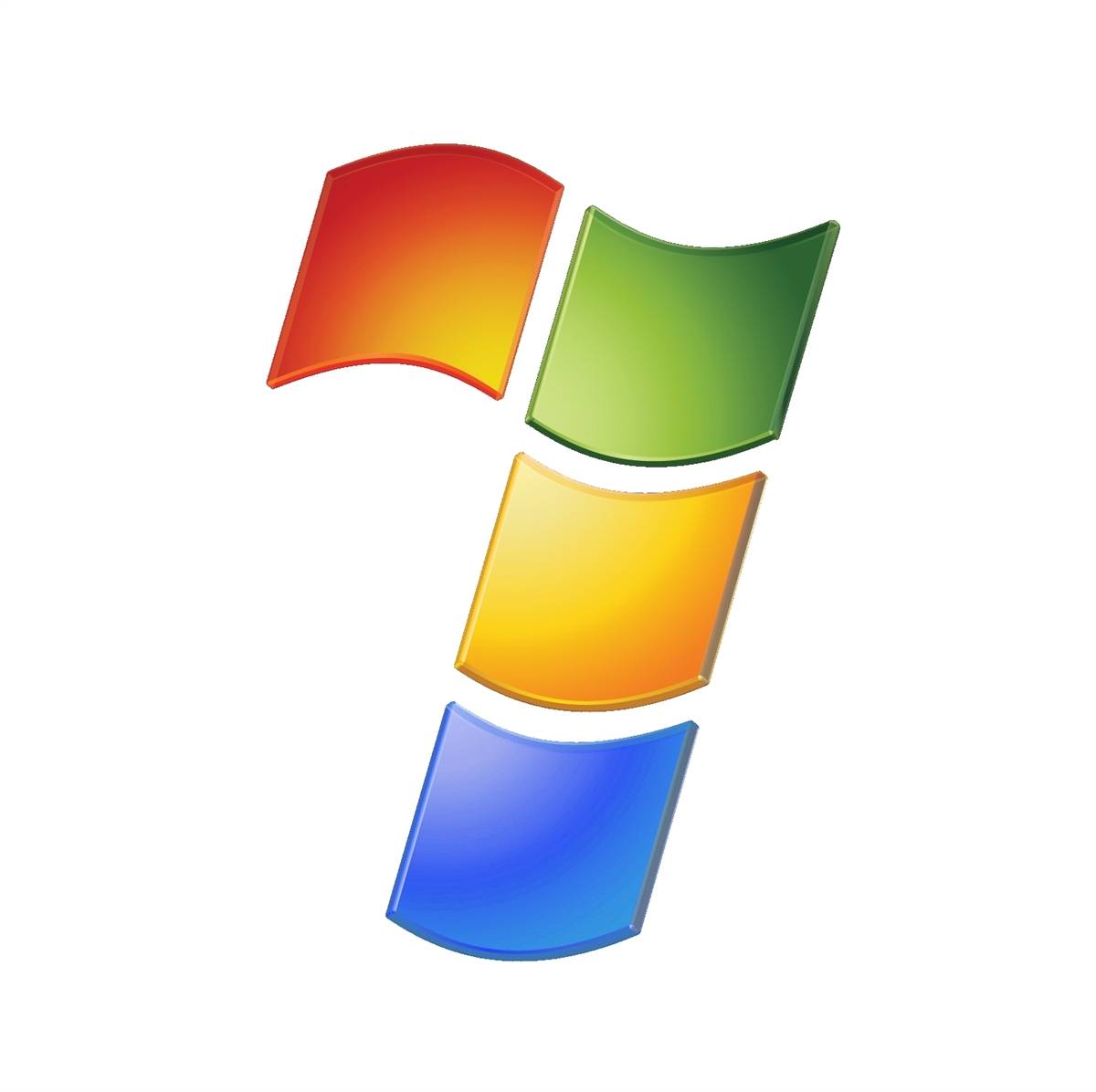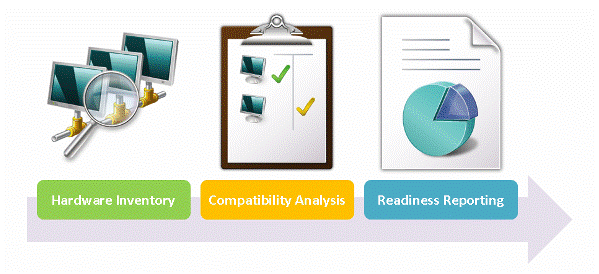Combien de temps avez-vous passez à créer un schéma Visio de votre infrastructure SCCM ? Plus votre architecture est importante, plus vous y passez du temps … Si vous n’êtes pas un pro de Visio, Jeff Tondt (Microsoftee) a créé un outil permettant de se connecter à votre infrastructure SCCM et récupérer les informations nécessaires à la génération d’un schéma Visio de celle-ci. SMSMAP est donc l’outil parfait. Vous pouvez choisir quel rôle vous souhaitez faire apparaître. Il offre la possibilité de choisir entre six types de présentation.
Voici la liste des fonctionnalités offertes de SMSMAP :
· Support de SMS 2003 et SCCM 2007
· Support des composants de serveur de site sur différentes couches
· Support de Windows XP et Vista
· Support de Visio 2003 et 2007
· Support de la fonctionnalité UAC
· Décompte du nombre de clients installés
· Paramétrages persistants
Note : Visio est bien entendu un prérequis à l’installation de cet outil.